Список документов полученный по правовому навигатору можно уточнить не выходя
Обновлено: 19.05.2024
Общеизвестно, что объем правовой информации постоянно возрастает. 10 лет назад главным было, чтобы необходимый документ или материал просто БЫЛ в справочной правовой системе (далее СПС) и его можно было бы найти с помощью простейших поисковых средств. Сейчас главное - БЫСТРО найти документ в СПС. Ведь установленная на компьютере система может содержать от нескольких тысяч до нескольких миллионов документов.
Объем информации растет, а значит, могут увеличиваться время и усилия, затрачиваемые на поиск необходимых материалов. Например, при запросе по тексту вы можете получить несколько тысяч документов, и анализ такого количества документов, выбор среди них того, что действительно необходимо, займут много времени.
Сегодня востребован поиск, который позволяет:
- быстро получать необходимые документы;
- работать с небольшим списком документов, чтобы сразу найти нужный документ;
- быстро вводить поисковое задание, по примеру поисковиков в интернете.
Быстрый поиск в системе КонсультантПлюс отвечает всем этим требованиям. Он позволяет легко ввести запрос в одну строку и сразу получить результаты поиска в коротком списке документов (не более 50 документов).
Давайте посмотрим, как выглядит и как работает Быстрый поиск.

Быстрый поиск представляет собой строку для ввода запроса (как в интернет-поисковиках).
Вы можете начать поиск сразу после запуска КонсультантПлюс, уже со Стартовой страницы, не тратя времени на выбор необходимого раздела системы и полей Карточки поиска. Достаточно щелкнуть по ссылке на Быстрый поиск на Стартовой странице. В новой Технологии ПРОФ 2012 вести Быстрый поиск можно не только по всем документам системы, но и по отдельным видам информации (законодательство, судебная практика, консультации, формы документов).
Быстрый поиск легко доступен из любого места программы благодаря Панели быстрого доступа (см. раздел "Улучшенная навигация") - нужно просто нажать на кнопку Быстрого поиска в верхней части рабочего окна.

Вы можете получить историю запросов по Быстрому поиску, нажав специальную "стрелку" в конце строки ввода.
Как работать с Быстрым поиском?
Работать с Быстрым поиском очень просто. Достаточно ввести свой запрос в строку Быстрого поиска и нажать кнопку "Найти" - как при работе с интернет-поисковиком.
В одной поисковой строке можно задать любые известные вам сведения о документе, который хотите найти, или же слова (фразу), описывающие вопрос, по которому надо найти информацию. Запрос вводите простым языком, можно использовать общепринятые сокращения и профессионализмы.
Быстрый поиск удобен и эффективен для поиска:
- конкретного документа
- фрагмента документа
- в целом информации по интересующему вопросу
Как устроен Быстрый поиск?
Особенностью Быстрого поиска является его интеграция с Правовым навигатором.
Работает это следующим образом. По вашему запросу система не только найдет документы по проблеме, но и отберет соответствующие ключевые понятия Правового навигатора (если такие существуют).

В результате вы имеете выбор: начать работу со списком документов или ознакомиться с рядом отобранных ключевых понятий Правового навигатора (расположены справа от списка в окне с результатами поиска).
Список документов по результатам Быстрого поиска
В результате Быстрого поиска система выдает список документов, наиболее соответствующих вашему поисковому запросу. Будут найдены документы разных типов: нормативные акты, Путеводители, комментарии, консультации, судебные решения и другие материалы. Список компактен - содержит не более 50 документов. В отдельной вкладке представлены Путеводители, найденные по запросу.
В начале списка располагаются документы, в которых наиболее полно раскрывается запрос. Чаще всего ответ на вопрос содержится в первом или одном из первых документов списка.
Чтобы подробнее разобраться в вопросе, вы можете построить полный список документов, структурированный по разделам и информационным банкам (дерево-список), - для этого нажмите кнопку "Построить полный список".
Операция "Поиск в списке" позволяет уточнить список найденных документов по полю "Текст документа" либо, с помощью опции , по выбранному полю Карточки поиска раздела или информационного банка.
Уточнить список по полю "Текст документа" можно сразу, набрав нужное выражение в поисковой строке "Поиск в списке" над списком документов:
![]()
Поиск будет произведен в найденных ранее документах всех информационных банков.
Уточнение по реквизитам позволяет выделить область поиска - отдельный информационный банк, конкретный раздел или поиск по всем разделам.
Здесь же предлагается выбрать поля Карточки поиска, по которым следует уточнить построенный список.
Уточнение по реквизитам в списке может быть осуществлено с помощью:
· Ссылки над списком документов;
· Пункта "Другое/Найти в списке. " главного меню, которое вызывается по кнопке в левом верхнем углу:

· Пункта "Найти в списке. " контекстного меню (вызывается щелчком правой клавишей мыши):

· Комбинации клавиш Ctrl+F, либо клавиши F7.
![]()
Если нажать на стрелку у ссылки , то будет предложено выбрать область поиска: отдельный информационный банк, конкретный раздел либо все разделы:

После выбора любого способа уточнения появится выпадающее меню для уточнения, при этом список полей будет соответствовать полям Карточки поиска того раздела, который является активным в списке в данный момент.
Выполним для примера поиск по рубрике "Дачное хозяйство" поля "Тематика".
На рисунке ниже в списке осуществляется просмотр информационного банка "Российское законодательство (Версия Проф)", таким образом, при использовании опции будет предложено использовать поля Карточки поиска раздела "Законодательство":

В выбранном поисковом поле необходимо задать значение для уточнения.
При этом, если уточнение проводится только для одного информационного банка, то для полей со словарем после каждого значения в словаре в скобках указывается количество документов в уточняемом списке, соответствующее этому значению.
Если же уточнение проводится для банков одного раздела или всех разделов, то информация в скобках о количестве документов не указывается.
Например, выберем уточнение для ИБ "Российское законодательство (ВерсияПроф)" по полю "Вид документа", увидим в словаре этого поля:

В результате выполнения операции справа в окне дерева-списка отображается уточненный список найденных документов, а слева возле названия текущего информационного банка синим цветом помечается количество найденных документов уточненного списка и появляется зеленая галочка.
Выберем для уточнения по полю "Вид документа" значение "Закон":

![]()
Слева в дереве списке появилась информация о количестве документов в уточненном списке .
Поля для уточнения списка предлагаются в зависимости от того, для какого раздела системы проводится поиск.
Если при выборе области поиска задать "Все разделы", то для уточнения будут выбраны поля раздела "Законодательство".
Чтобы вернуться из уточненного списка в исходный, следует нажать кнопку пиктографического меню (в левой верхней части экрана) или клавишу "Esc" на клавиатуре.
Примечание: Уточнять список можно неоднократно, при этом можно повторно уточнить список только для документов, оставшихся после предыдущего уточнения.
Поиск информации по конкретному правовому вопросу. Изучение документа. Простейшие способы сохранения результатов работы
Успешно изучив материал, Вы будете знать :
методику и технологию поиска информации по определенному вопросу с использованием Правового навигатора и Карточки поиска;
технологию работы с Правовым навигатором;
технологию связей документа;
технологию сохранения найденной информации в форматах MS Word и MS Excel.
После изучения данной темы Вы будете уметь :
работать с документом: определять особенности применения документа, осуществлять поиск нужных фрагментов, использовать оглавление, переходить к документам, юридически связанным с рассматриваемым;
сохранять результаты работы: печатать документы, копировать фрагменты текста в текстовый редактор MS Word.
После изучения материала Вы будете обладать навыками :
поиска информации по конкретному правовому вопросу средствами СПС;
поиска по Правовому навигатору и с использованием полей Карточки поиска;
нахождения и выбора ключевых понятий;
универсального поиска по тексту;
сортировки списка с применением различных их видов;
поиска фрагмента текста;
сохранения найденной информации в форматах MS Word и MS Excel.
Словарь ключевых понятий
Для поиска информации по конкретному правовому вопросу в основном используется Правовой навигатор , который как раз создан для решения таких задач. Он обеспечивает наиболее точный и эффективный поиск документов при решении правовой проблемы.
Наконец, в ряде случаев пользователь знает, в каком документе содержится ответ на его вопрос. Проблема здесь может заключаться в том, что такой документ довольно объемный (чаще всего таким известным документом является один из кодексов РФ). В этом случае для поиска нужного фрагмента (раздела, статьи) следует использовать оглавление документа или контекстный поиск. Об этом пойдет речь ниже.
В справочную информацию можно перейти через одноименную вкладку окна поиска, а также сразу из Стартового окна по соответствующей ссылке.
Правовой навигатор — средство интеллектуального поиска документов по конкретной проблеме. С его помощью можно найти основные актуальные правовые акты, а также материалы судебной практики и финансовые консультации по рассматриваемой проблеме. Список найденных с использованием Правового навигатора документов содержит действующие документы и документы, которые скоро вступят в силу.
Правовой навигатор представляет собой классификатор, при разработке которого использовалась принципиально новая юридически строгая методика, обеспечивающая объективность, строгость и точность поиска интересующих пользователя документов.
Словарь ключевых понятий построен на основе системообразующих нормативно-правовых актов, являющихся фундаментом для решения юридических и финансово-хозяйственных вопросов. Он постоянно развивается по мере развития самого законодательства. Для удобства работы близкие ключевые понятия объединены в группы понятий.
В Правовой навигатор можно перейти непосредственно из Стартового окна по соответствующей ссылке, а также из Карточки поиска через одноименную вкладку в окне поиска. Фрагмент окна Правового навигатора показан на рис. 5.1 . Правая часть окна служит для выбора ключевых понятий из выделенной группы в правой части окна. Искомые правовые понятия набираются в строке поиска в верхней части окна.
При поиске ключевых понятий надо постараться задать в строке поиска те слова, которые наиболее точно описывают искомую проблему. Не стоит задавать слишком много слов, иначе велика вероятность того, что заданное слово не войдет в ключевое понятие. Слова следует задавать полностью. При этом система сама учтет возможные окончания слов в названиях ключевых понятий и их групп. Можно задавать общепринятые аббревиатуры, например, НДС, ООО, АО, ОСАГО, вуз и пр.
Для выбора ключевого понятия или группы установите галочку слева от ключевого понятия или названия группы, соответственно. Можно задавать несколько ключевых понятий или групп. В этом случае они по умолчанию соединяются логическим условием ИЛИ : будут найдены документы, отвечающие хотя бы одному из выбранных ключевых понятий или групп.
При использовании Правового навигатора возможность универсального поиска по тексту позволяет при входе в документ сразу перейти к фрагменту, отвечающему одному из заданных ключевых понятий (другими словами, войти в документ по точке входа, соответствующей заданным ключевым понятиям; заметим, что точка входа отмечена специальным значком ¦ слева от соответствующего фрагмента текста).
Поиск информации по конкретному правовому вопросу через Карточку поиска
Быстрый поиск представляет собой строку для ввода запроса (как в интернет-поисковиках).
Быстрый поиск также легко доступен из любого места программы — нужно просто нажать на кнопку Быстрого поиска в верхней части рабочего окна. В одной поисковой строке можно задать любые известные вам сведения о документе, который хотите найти, или же слова (фразу), описывающие вопрос, по которому надо найти информацию. Запрос вводите простым языком, можно использовать синонимы, общепринятые сокращения и аббревиатуры.
В результате Быстрого поиска система выдает единый список документов, наиболее соответствующих Вашему поисковому запросу. Будут найдены документы разных типов: нормативные акты, комментарии, консультации, судебные решения и другие материалы. Список компактен — содержит не более 50 документов.
В начале списка располагаются документы, в которых наиболее полно раскрывается запрос. Чаще всего ответ на вопрос содержится в первом или одном из первых документов списка.
Быстрый поиск удобен и эффективен для поиска:
конкретного документа (рис. 5.2 );
фрагмента документа (рис. 5.3 );
в целом информации по интересующему вопросу (рис. 5.4 ). В этом случае в правой части окна будет построен список соответствующих ключевых понятий Правового навигатора .
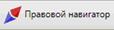
Переход к Правовому навигатору (см. рис. 4) осуществляется из Стартового окна или через кнопку , расположенной на Панели быстрого доступа.
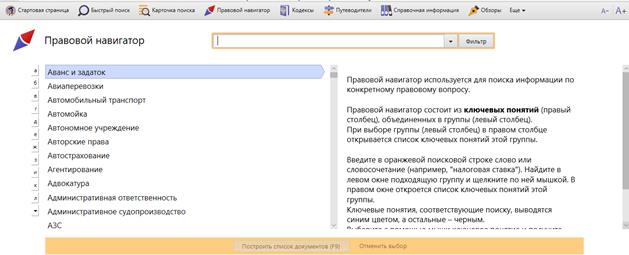
Рис. 4. Вид окна поиска Правовой навигатор
Правовой навигатор является электронным аналогом алфавитно-предметного указателя. Он содержит ключевые понятия, обеспечивающие детальную классификацию документов и точное описание правовой проблемы. Слова, заданные в строке поиска, могут встречаться как в левом столбце (содержит названия групп понятий), так и в правом столбце (перечислены ключевые понятия, относящиеся к отмеченной группе).
Поиск по Правовому навигатору эффективен, когда пользователь не знает, как правильно описать свою проблему, а может назвать буквально 1-2 слова. Вводя эти два слова, он получает подсказку в виде отобранных ключевых понятий, посмотрев которые, может выбрать те из них, которые наиболее точно подходят к его ситуации.
Правовой навигатор интегрирован в Быстрый поиск, что позволяет использовать для решения возникших проблем одновременно два средства поиска. Для поиска документов в строке Правового навигатора следует задать слова, отражающие суть вопроса. После чего в левом столбце будут отобраны только те группы, которые содержат понятия, относящиеся к сути вопроса. При этом в правом столбце понятия, напрямую относящиеся к введенной в строке поиска фразе, расположены в верхней части списка. Эти понятия помечаются цветной полосой сбоку. Далее по списку располагаются остальные понятия выбранной слева группы. Выбор понятий осуществляется отметкой нужных позиций в правой колонке либо отметкой всей группы понятий.
Обращаясь к текстам документов сразу переходим в те части этих документов, в которых приводится описание рассматриваемой правовой проблемы.
Пример 9. Требуется изучить проблему наследования земельных участков.

Последние 20 запросов по Правовому навигатору сохраняются в его Истории поиска – в выпадающем списке, который вызывается нажатием на символ в строке поиска.
Пример 10. Гражданин Антонов хочет заключить брак с гражданкой Ивановой-Штраус и объединить с ней фамилии, чтобы у нее, и у него была общая тройная фамилия. Выясните, возможно ли это?
1. Войдите в Правовой навигатор, в левой колонке выберите группу СЕМЬЯ и в раскрывшейся правой колонке – Заявление о заключении брака.
2. Постройте список документов (F9).
3. В строке поиска наберите: ФАМИЛИИ СУПРУГОВ.
4. В списке документов дается ссылка, в частности, на ст. 28 Федерального закона от 15.11.1997 N 143-ФЗ (ред. от 01.10.2019) "Об актах гражданского состояния".
Таким образом, согласно закону тройная фамилия не допускается.
Пример 11. Требуется выяснить, какие виды высших учебных заведений существуют в РФ и, каковы их основные признаки?
1. Войдите в Правовой навигатор с помощью кнопки Панели быстрого доступа.
4. Постройте список документов (F9).
Пример 12. Сотрудник ДПС, неся службу на стационарном посту, остановил автомобиль для проверки документов. Во время проверки документов сотруднику ДПС показалось, что водитель находится в состоянии алкогольного опьянения (запах алкоголя изо рта, неадекватное поведение водителя). Основываясь на данных предположениях, сотрудник ДПС составил протокол об административном правонарушении, квалифицировал действия водителя по ст. 12.8 КоАП, взыскал с водителя штраф в размере 10 000 руб., после чего отпустил. Определите, в какой части действия сотрудника ДПС были неправомерны. Как должен был поступить сотрудник ДПС в описанной ситуации.
1. Войдите в Правовой навигатор и в группе понятий выберите АДМИНИСТРАТИВНАЯ ОТВЕТСТВЕННОСТЬ ключевое понятие Административная ответственность за нарушение правил дорожного движения.
2. Постройте список документов (F9).
3. В строке поиска задайте: УПРАВЛЕНИЕ В СОСТОЯНИИ ОПЬЯНЕНИЯ. Нажмите Найти.
4. По ссылке на ст. 12.8 Кодекса Российской Федерации об административных правонарушениях от 30.12.2001 N 195-ФЗ (ред. от 01.04.2020) находим:
При пресечении нарушений, предусмотренных ч. 1 и 3 ст. 12.8, применяется задержание ТС.
1. Управление транспортным средством водителем, находящимся в состоянии опьянения, если такие действия не содержат уголовно наказуемого деяния, -
влечет наложение административного штрафа в размере тридцати тысяч рублей с лишением права управления транспортными средствами на срок от полутора до двух лет.
2. Передача управления транспортным средством лицу, находящемуся в состоянии опьянения, -
влечет наложение административного штрафа в размере тридцати тысяч рублей с лишением права управления транспортными средствами на срок от полутора до двух лет.
3. Управление транспортным средством водителем, находящимся в состоянии опьянения и не имеющим права управления транспортными средствами либо лишенным права управления транспортными средствами, если такие действия не содержат уголовно наказуемого деяния, -
Следовательно, за данное правонарушение предусмотрен штраф в размере тридцати тысяч рублей с лишением права управления транспортными средствами на срок от полутора до двух лет.
4. Последовательно (нажимая кнопку Х из У фрагментов) просмотрите сопутствующие вопросы квалификации отдельных административных правонарушений (согласно Постановлению Пленума Верховного Суда РФ от 25.06.2019 N 20 "О некоторых вопросах, возникающих в судебной практике при рассмотрении дел об административных правонарушениях, предусмотренных главой 12 Кодекса Российской Федерации об административных правонарушениях").
5. На основе изучения предложенных пояснений заключаем:
а) Управление транспортным средством водителем, находящимся в состоянии опьянения, и передача управления транспортным средством лицу, находящемуся в состоянии опьянения, влекут административную ответственность по статье 12.8 КоАП РФ, а невыполнение водителем транспортного средства требования о прохождении медицинского освидетельствования на состояние опьянения – по статье 12.26 данного кодекса.
б) Оценивая акт медицинского освидетельствования на состояние опьянения в качестве доказательства по делу об административном правонарушении, судья при наличии сомнений в его законности должен проверить сведения о подготовке врача (за исключением врача-психиатра-нарколога) либо фельдшера (в сельской местности при невозможности проведения освидетельствования врачом), осуществлявшего медицинское освидетельствование на состояние опьянения, по вопросам проведения медицинского освидетельствования, а также о том, имеется ли у медицинской организации, в которой проводилось такое освидетельствование, лицензия на осуществление медицинской деятельности, включающей работы и услуги по медицинскому (наркологическому) освидетельствованию.
в) Определение факта нахождения лица в состоянии опьянения при управлении транспортным средством осуществляется посредством его освидетельствования на состояние алкогольного опьянения и (или) медицинского освидетельствования на состояние опьянения, проводимых в установленном порядке.
г) В случае невыполнения указанным водителем законного требования уполномоченного должностного лица о прохождении медицинского освидетельствования на состояние опьянения, если такие действия (бездействие) не содержат уголовно наказуемого деяния, он подлежит привлечению к административной ответственности одновременно по части 1 статьи 12.26 КоАП РФ и части 1 статьи 12.7 КоАП РФ.
д) Если сведения о том, что водитель транспортного средства является лицом, подвергнутым административному наказанию за управление транспортным средством в состоянии опьянения или за невыполнение законного требования о прохождении медицинского освидетельствования на состояние опьянения либо имеющим судимость за совершение преступления, предусмотренного частями 2, 4, 6 статьи 264 или статьей 264.1 УК РФ, и в отношении его не принято процессуальное решение об отказе в возбуждении уголовного дела по статье 264.1 УК РФ, будут получены в ходе рассмотрения дела об административном правонарушении, то судье следует разрешить вопрос о прекращении производства по делу на основании пункта 3 части 1.1 статьи 29.9 КоАП РФ и передаче материалов дела в орган дознания.
е) В целях правильной квалификации совершенного административного правонарушения в области дорожного движения необходимо исходить из того, что повторным является административное правонарушение, совершенное лицом, подвергнутым административному наказанию за однородное административное правонарушение, а также в том случае, когда квалифицирующий признак повторности является элементом объективной стороны состава административного правонарушения, предусмотренного соответствующей частью статьи главы 12 КоАП РФ. В названных случаях судье следует иметь в виду, что лицо считается подвергнутым административному наказанию до истечения одного года со дня окончания исполнения постановления о назначении административного наказания в полном объеме, учитывая при этом положения статьи 31.9 КоАП РФ.
Тест Тулуз-Пьерон (корректурная проба): получение информации о более общих характеристиках работоспособности, таких как.
Читайте также:

